¿En qué puedo ayudarte?
Listar Albaranes de Compra
/ Compras / Albaranes
Los albaranes son documentos mercantiles que acreditan la entrega de mercancía al cliente. Éstos podrán provenir de un pedido de compra o confeccionarse de forma manual sin pasar por los procesos anteriores.
Desde esta interfaz se podrán listar todos los albaranes de compra creados en la aplicación.
Filtros
- Fecha desde: Al definir una fecha en este campo aparecerán los albaranes de compra posteriores a la fecha indicada .
- Fecha hasta: Al definir una fecha en este campo aparecerán los albaranes de compra anteriores a la fecha indicada.
- Número desde: Al definir un número en este campo aparecerán los albaranes de compra con número superiores al indicado.
- Número hasta: Al definir un número en este campo aparecerán los albaranes de compra con número inferiores al indicado.
- Proveedor: Al seleccionar un proveedor en este campo aparecerán los albaranes de compra correspondientes al proveedor indicado.
- Serie: Al seleccionar una serie aparecerán los albaranes de compra con la serie correspondiente.
- Estado: Al seleccionar un estado aparecerán los albaranes de compra con el estado de evolución correspondiente.
- Agente: Al seleccionar un agente en este campo aparecerán los albaranes de compra creados por el agente correspondiente.

Columnas
- Documento: Serie y número correspondiente al documento. El número de documento se genera automáticamente a partir siguiente según la serie definida en el documento.
- Fecha: Fecha de creación del documento.
- Agente: Nombre del agente que crea el albarán.
- Proveedor: Nombre del proveedor del albarán.
- Pedido de Compra: Aparece la serie y el número del pedido a partir de la cual se creó el albarán.
- Importe: Aparece el importe total del albarán.
- Estado: De forma automatizada podrá tener el estado de Pendiente de facturar o Facturado, aunque el usuario podrá establecer otros manualmente.
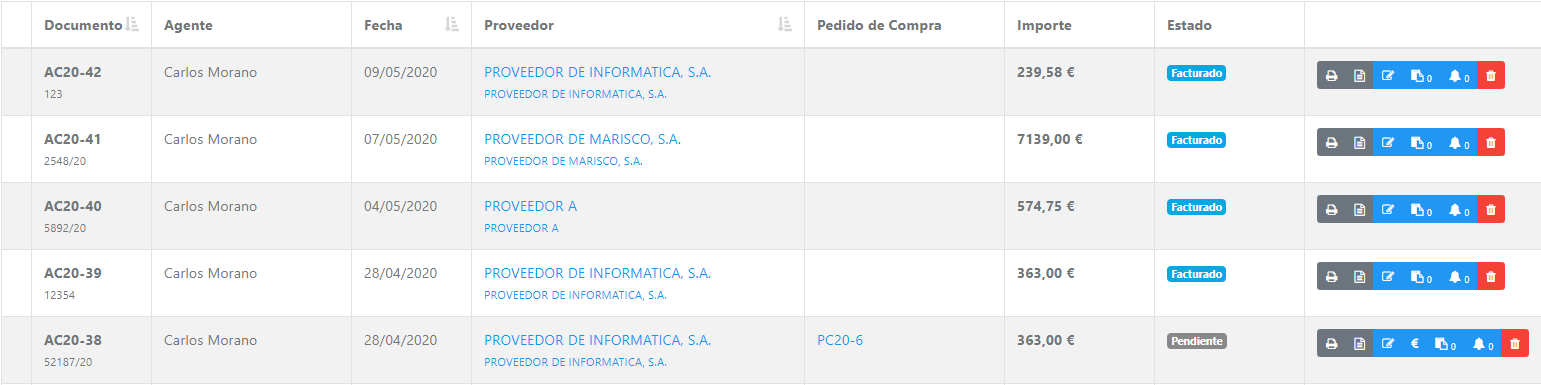
Acciones
- Filtrar albaranes de compra: Al pulsar el botón Filtrar se filtrarán todos los albaranes según los filtros seleccionados previamente.
- Limpiar filtros: Al pulsar el botón Limpiar Filtro se eliminarán todos los filtros previamente definidos.
- Filtros: Al pulsar el botón Filtros se ocultarán o aparecerán los campos de filtrado de los albaranes
- Nuevo albarán: Al pulsar el botón Nuevo se abrirá el formulario de creación del nuevo albarán.
- Mostrar: Indica el número de registros que se cargarán por página. Se podrá seleccionar 10, 25, 50 o 100 registros por página
- Buscar: Permitirá buscar por documento y por proveedor. Pulse intro o pulse sobre el botón para ejecutar la búsqueda
- Paginación: Podrá desplazarse por las distintas páginas en el caso que el resultado de la búsqueda sea mayor al número de registros a mostrar.
- Imprimir Documento: Pulsando sobre el botón podrá acceder a la interfaz de impresión, donde además podrá cambiar de plantilla de impresión, descargar PDF y/o enviar por email el documento.
- Imprimir Etiquetas: Pulsando sobre el botón podrá acceder a la interfaz de impresión de etiquetas, donde podrá seleccionar la plantilla con la que desees imprimir o descargar PDF, además de cambiar el número de etiquetas a generar para cada productos, aunque por defecto saldrán las definidas en el documento.
- Editar albarán: Al pulsar el botón se abre el formulario de edición del albarán para modificar los datos de este.
- Facturar Albarán: Al pulsar el botón se abrirá el formulario para crear una factura de compra del albarán seleccionado con los datos correspondientes. Este botón se ocultará si el albarán ya tiene el estado de facturado.
- Documentos: Pulsando sobre el botón 0 podrá acceder a la interfaz para ver los documentos y el detalle del albarán de compra. También permitirá asociar nuevos documentos.
- Ver incidencias: Al pulsar el botón 0 se abrirá una página donde aparecen las incidencias correspondientes.
- Eliminar: Pulsando sobre el botón se podrá eliminar el albarán.